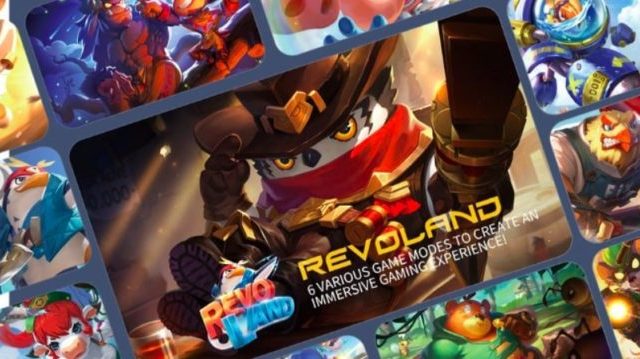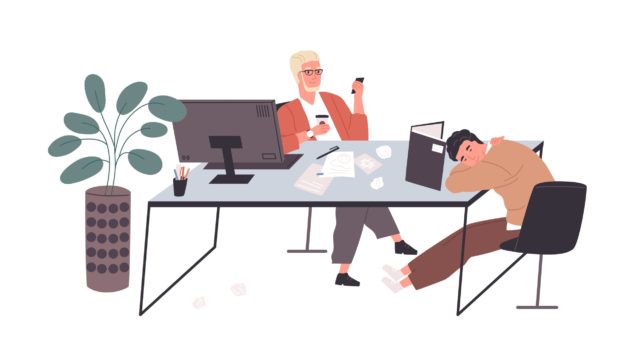こんにちは、ゆるたけです。
この記事ではBybit(バイビット)の口座開設の手順を分かりやすく説明します。
口座開設の他に、KYC(本人確認)とセキュリティ設定の方法も丁寧に解説しています。また口座開設後のボーナス特典の登録方法も説明しているので、ぜひ最後まで読んでください。
Bybit公式サイト:https://www.bybit.com/ja-JP/
では、始めていきます。
ステップ1:バイビットの始め方!口座開設の手順

まずは公式サイトにアクセスしてください。
Bybit公式サイト
-
STEP1公式サイトにアクセス
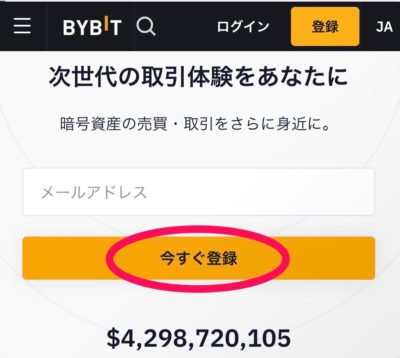
「今すぐ登録」をクリックする。
-
STEP2メールアドレス/パスワードの入力
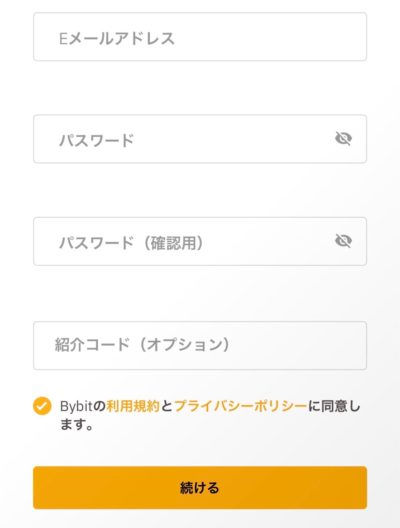
Eメールアドレス/パスワード/紹介コードを入力して、項目にチェックを入れる。「続ける」をクリックします。
20ドルと最大4000ドルのボーナスがもらえる紹介コード:33864
-
STEP3確認画面を進む
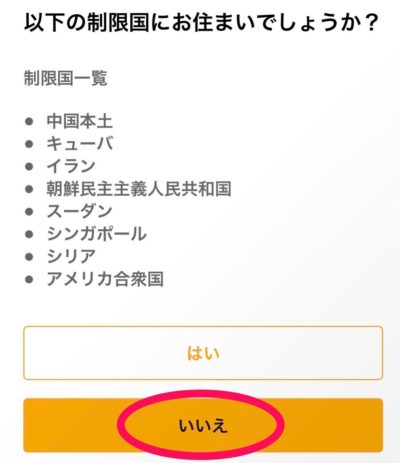
「いいえ」をクリックし、セキュリティ項目を確認しながらすすんでいく。
-
STEP4メール認証コードを受信
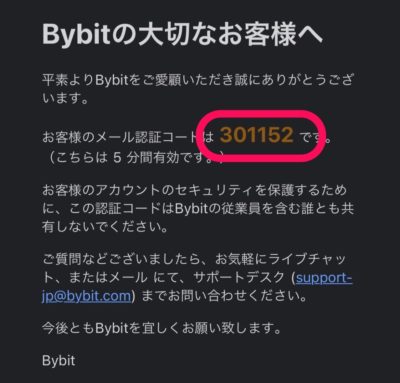
先ほど入力したEメールアドレス宛に、認証コードが届きます。6桁の認証コードをコピーします。
-
STEP5認証コードの入力
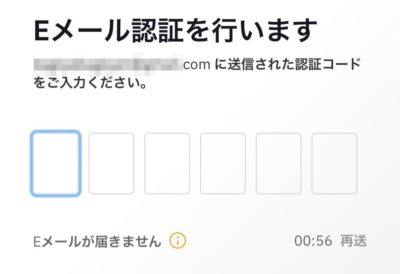
認証コードを入力すると、口座開設が完了します。
ステップ2:本人確認(KYC)

Bybitの本人確認(KYC)の方法を説明していきます。
本人確認をしていないユーザーは、1日の出金限度額が2BTCまでになるため、大きなお金を運用する人は、KYCをしておきましょう。
-
STEP1アカウント画面にアクセス
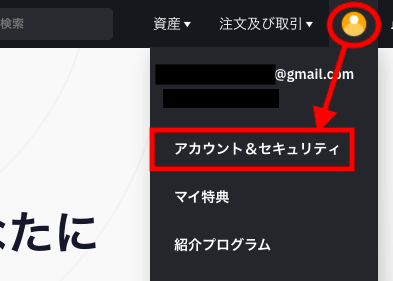
バイビットのホーム画面から「人型のアイコン」→「アカウント&セキュリティ」の順でクリックします。
-
STEP2本人確認画面にアクセス

「本人確認(KYC)」を行う」をクリックする。
-
STEP3Lv.1基本認証
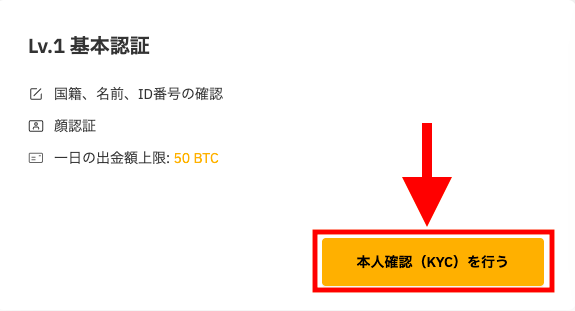
Lv.1基本認証の「本人確認(KYC)」を行う」をクリックする。レベル1では、顔認証と本人確認書類(運転免許証)の提出をします。
-
STEP4Lv.2居住地確認
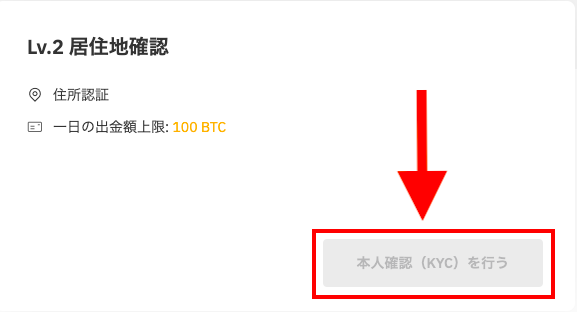
Lv.1基本認証を終えることで、Lv.2に進めます。居住地確認をする人は「本人確認(KYC)」を行う」をクリックします。
・レベル1基本確認
書類の提出/セルフィーで本人確認をします。1日の出金額が50BTC
・レベル2居住地確認
現住所が確認できるものを提出。1日の出金額が100BTC
ステップ3:セキュリティ設定【Google認証】

セキュリティ設定も任意ですが、暗号資産を出金する時には、二段階認証が必須です。
バイビットの二段階認証設定は以下の3つがあります。
・Eメール認証
・携帯電話SMS認証
・Google認証
Eメール認証については、口座開設の時点で完了しています。今回は1番分かりずらいGoogle認証を丁寧に説明してきます。
-
STEP1セキュリティ画面にアクセス
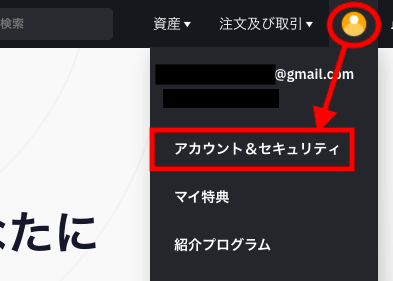
ホーム画面から「人型のアイコン」→「アカウント&セキュリティ」の順にクリックします。
-
STEP2Googole認証を選択
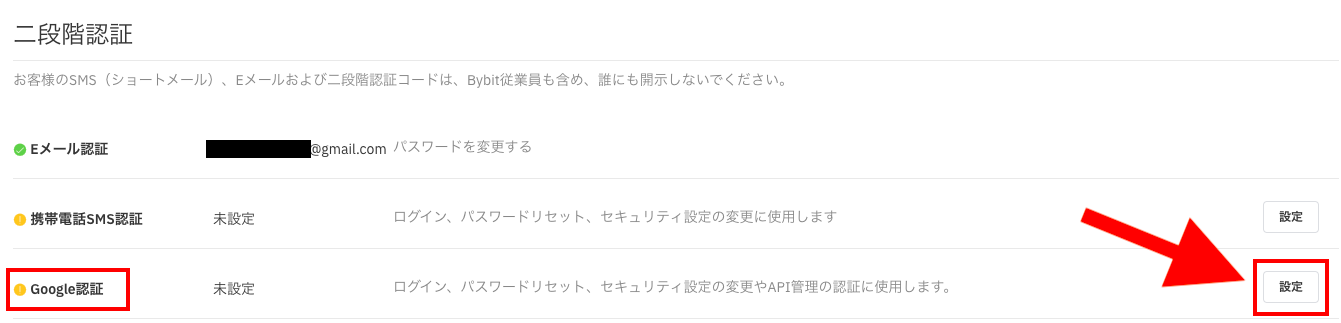
二段階認証の項目にある、Google認証の「設定」をクリックする。
-
STEP3認証コードを送信
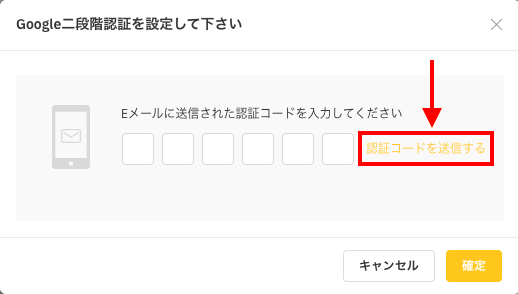
上記の画面が表示されるので「認証コードを送信する」をクリックする。
-
STEP4認証コードを確認/入力
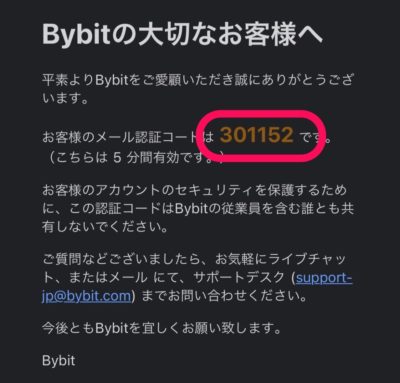
Eメールアドレスに送信された認証コードをコピーします。バイビットに戻り、認証コードを入力します。
-
STEP5Google Authenticatorをダウンロード
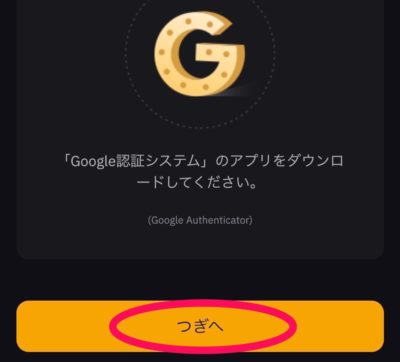
Google Authenticatorアプリを持っていない人はダウンロードしてください。ダウンロードが済んでいる人は「つぎへ」をクリックします。
-
STEP6キーをコピーする
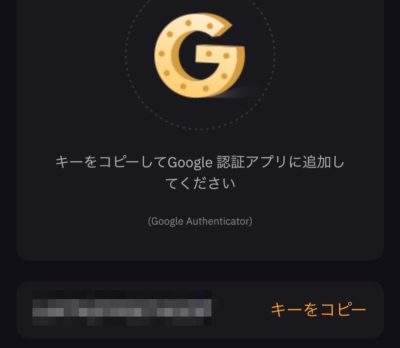
表示されたキーをコピーします。
-
STEP7Google Authenticatorにキーを入力
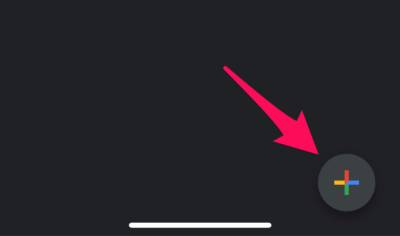
Google Authenticatorを開き、右下にある「プラスボタン」をクリックする。
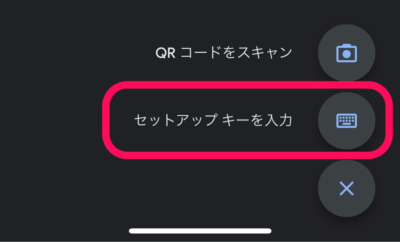
「セットアップキーを入力」をクリックする。
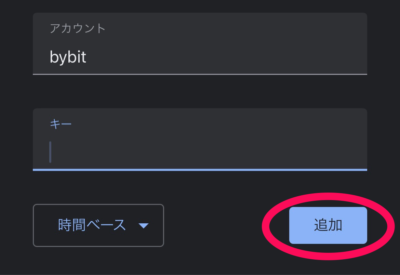
先ほどコピーしたキーを貼り付けて「追加」をクリックする。そうするとバイビットの認証コードが表示されるようになります。
-
STEP8Google認証コードの入力
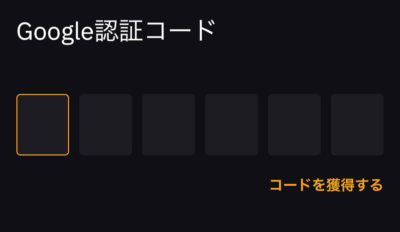
バイビットに戻り、Google Authenticatorで表示されている認証コードを入力する。以上でGoogle認証の設定ができました。
口座登録・KYC・二段階認証を終えると、バイビットの基本的な初期設定は完了です。
最後に:お得な情報
バイビットのホーム画面では、お得なキャンペーン情報がのっています。

口座開設した後、入金・取引する前に必ず確認しておきましょう。キャンペーンに参加するためには、「参加する」ボタンをクリックする必要があります。

現在は、アカウント開設から7日間以内に入金すると最大3000ドルがもらえるキャンペーンおこなわれています。
参加しないと損するので、必ずボーナスを受け取りましょう。
次につながる行動まとめ